Как создать альбом, сингл или плейлист в Wix Music?
4 мин.
Wix Music позволяет выбирать, каким образом представить на сайте вашу музыку. Создайте альбом, сингл или плейлист и добавьте на сайт, чтобы ваши поклонники могли его найти и прослушать.
После создания альбома, сингла или плейлиста вы можете установить цены на свою музыку и разрешить поклонникам скачивать треки, которые им нравятся.
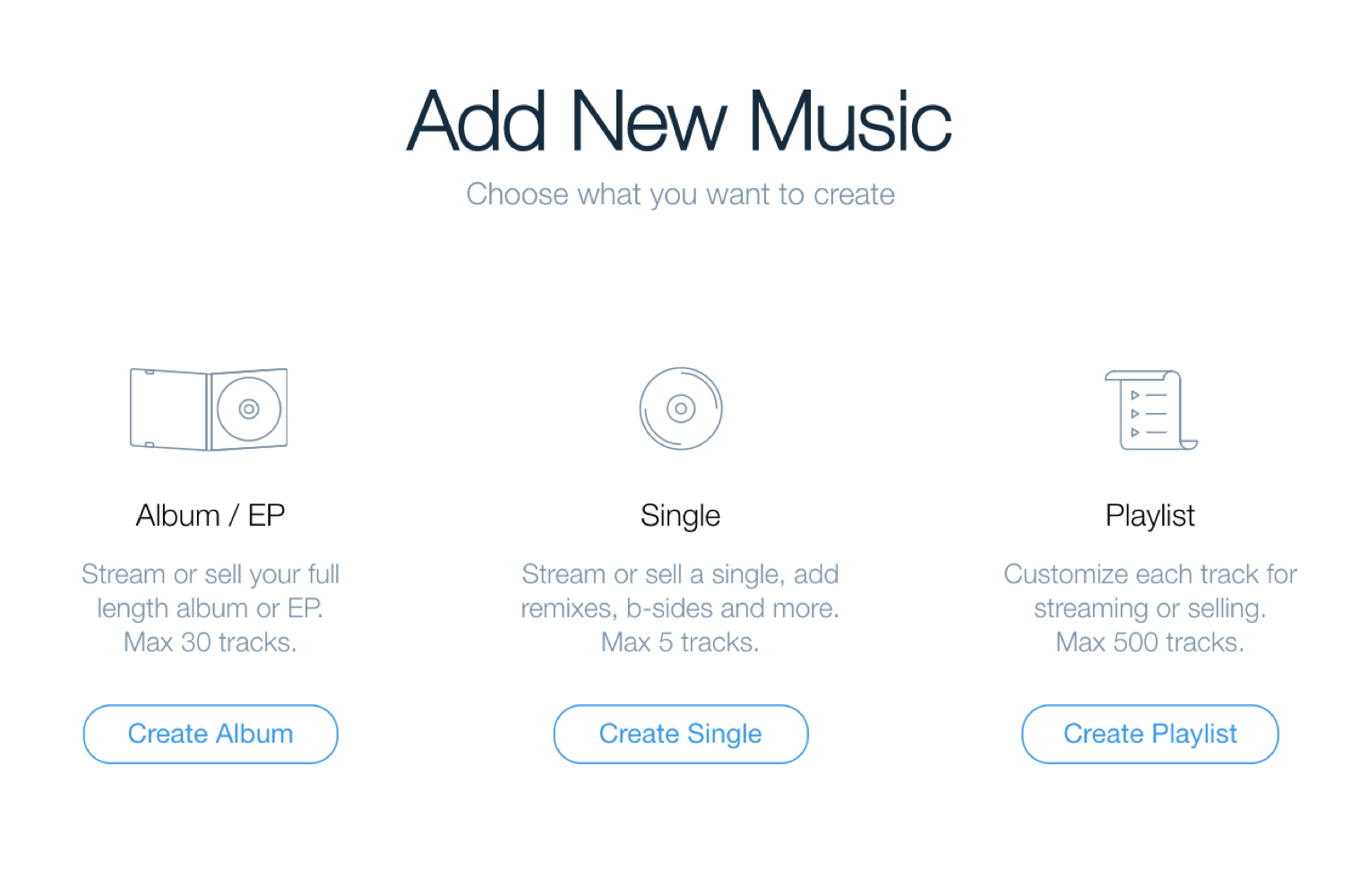
Создание альбома
Вы можете создать альбом объемом до 30 треков и позволить своим поклонникам скачивать, покупать или транслировать его.
Чтобы создать альбом:
- Перейдите в раздел Моя музыка в панели управления сайтом.
- Нажмите + Добавить музыку.
- Наведите курсор на Альбом / ЕР и нажмите Создать.
- Укажите информацию об альбоме:
- Обложка альбома: нажмите + Фото и выберите фото обложки. Подробнее о поддерживаемых типах файлов.
- Название: введите название альбома.
- Версия альбома: нажмите на раскрывающееся меню и выберите версию.
- Имя артиста: введите имя исполнителя.
- Жанр: нажмите на поле и выберите жанр альбома. Можно указать до 3-х жанров.
- Описание альбома: введите дополнительную информацию об альбоме.
- Введите параметры продажи и скачивания на сайте:
- Можно ли скачать альбом: нажмите на раскрывающееся меню и выберите вариант:
- Продажа по фиксированной цене: ваш альбом доступен для покупки. Введите цену в соответствующее поле.
- Бесплатное скачивание: ваш альбом доступен для бесплатной загрузки.
- Без скачивания: альбом недоступен для скачивания.
- Цену называют слушатели: введите минимальную цену за альбом. Если минимальная цена равна 0, вы можете нажать на переключатель, чтобы посетители должны были подписаться на вашу рассылку.
- Требовать эл. почту для скачивания: слушатели могут скачать вашу музыку бесплатно, но сначала они должны указать свой адрес эл. почты.
- Валюта: нажмите на раскрывающееся меню и выберите валюту.
- Цена альбома: укажите цену альбома.
- Бонус: нажмите Добавить бонус, чтобы подарить вашим поклонникам дополнительные бонусы, такие как фото или текст песни (документ) при покупке вашего альбома.
- Можно ли скачать альбом: нажмите на раскрывающееся меню и выберите вариант:
- Добавьте ссылки на другие музыкальные платформы:
- Включите переключатель Ссылки на другие музыкальные платформы.
- Нажмите на раскрывающееся меню и выберите соответствующую музыкальную платформу.
- Вставьте ссылку в текстовое поле.
- Нажмите Сохранить и добавить треки в правом верхнем углу.
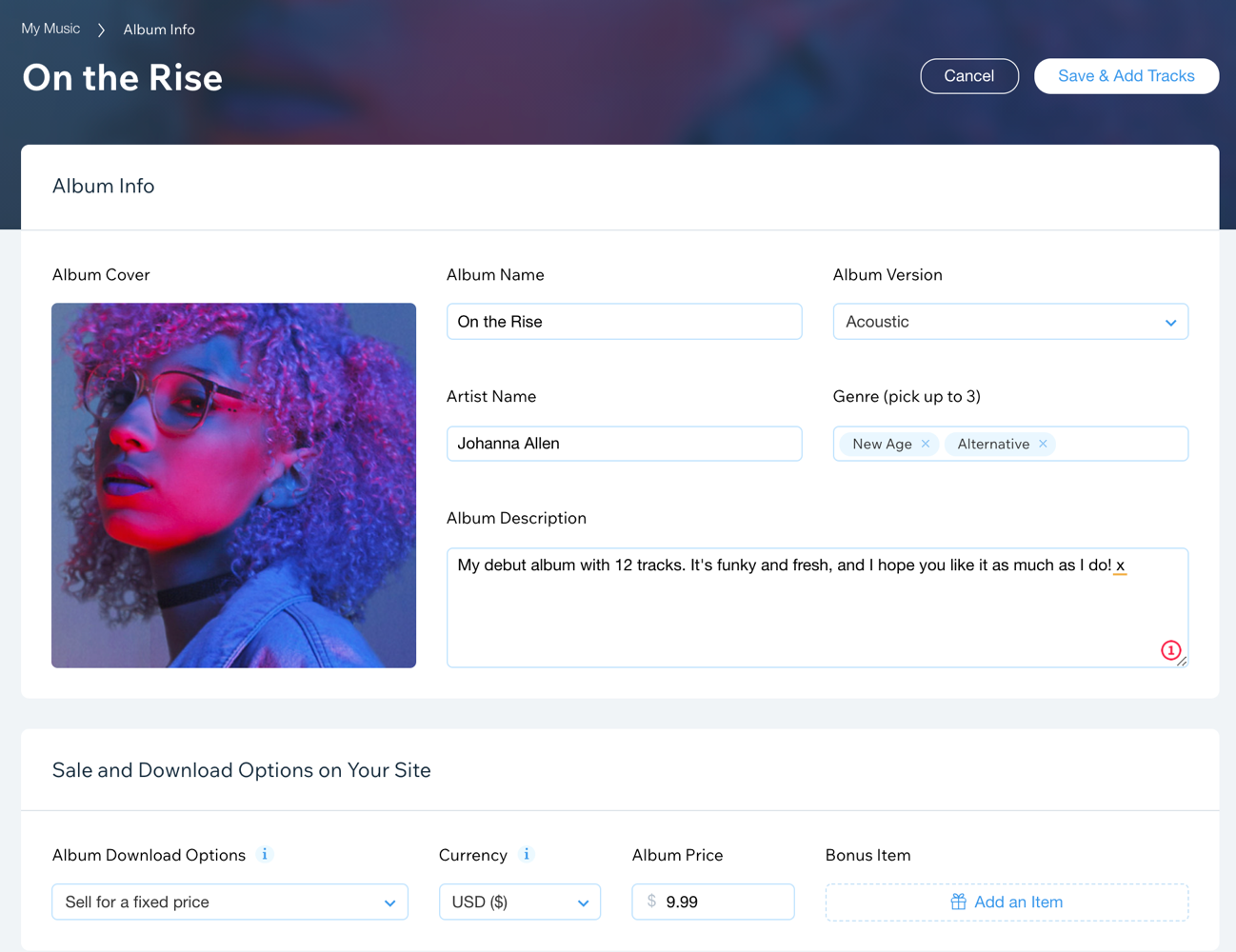
Совет:
После создания альбома добавьте в него треки.
Создание сингла
Вы можете создать сингл и загрузить в него до 5 треков. Разрешите поклонникам скачивать, покупать или транслировать его.
Чтобы создать сингл
- Перейдите в раздел Моя музыка в панели управления сайтом.
- Нажмите + Добавить музыку.
- Наведите курсор на Сингл и нажмите Создать.
- Введите информацию о сингле:
- Обложка сингла: нажмите + Фото и выберите фото обложки. Подробнее о поддерживаемых типах файлов.
- Название сингла: введите название сингла.
- Версия сингла: нажмите на раскрывающееся меню и выберите версию.
- Имя артиста: введите имя исполнителя.
- Жанр: нажмите на поле и выберите жанр сингла. Можно указать до 3-х жанров.
- Описание сингла: введите дополнительную информацию о сингле.
- Введите параметры продажи и скачивания на сайте:
- Разрешить скачивание?: нажмите на раскрывающееся меню и выберите вариант:
- Продажа по фиксированной цене: ваш сингл доступен для покупки. Введите цену в соответствующее поле.
- Бесплатное скачивание: ваш сингл доступен для бесплатной загрузки.
- Без скачивания: сингл недоступен для скачивания.
- Цену называют слушатели: введите минимальную цену за альбом. Если минимальная цена равна 0, вы можете нажать на переключатель, чтобы посетители должны были подписаться на вашу рассылку.
- Требовать эл. почту для скачивания: слушатели могут скачать вашу музыку бесплатно, но сначала они должны указать свой адрес эл. почты.
- Валюта: нажмите на раскрывающееся меню и выберите валюту.
- Цена сингла: укажите цену сингла.
- Бонус: нажмите Добавить бонус, чтобы подарить вашим поклонникам дополнительные бонусы, такие как фото или текст песни (документ) при покупке вашего альбома.
- Разрешить скачивание?: нажмите на раскрывающееся меню и выберите вариант:
- Добавьте ссылки на другие музыкальные платформы:
- Включите переключатель Ссылки на другие музыкальные платформы.
- Нажмите на раскрывающееся меню и выберите соответствующую музыкальную платформу.
- Вставьте ссылку в текстовое поле.
- Нажмите Сохранить и добавить треки в правом верхнем углу.
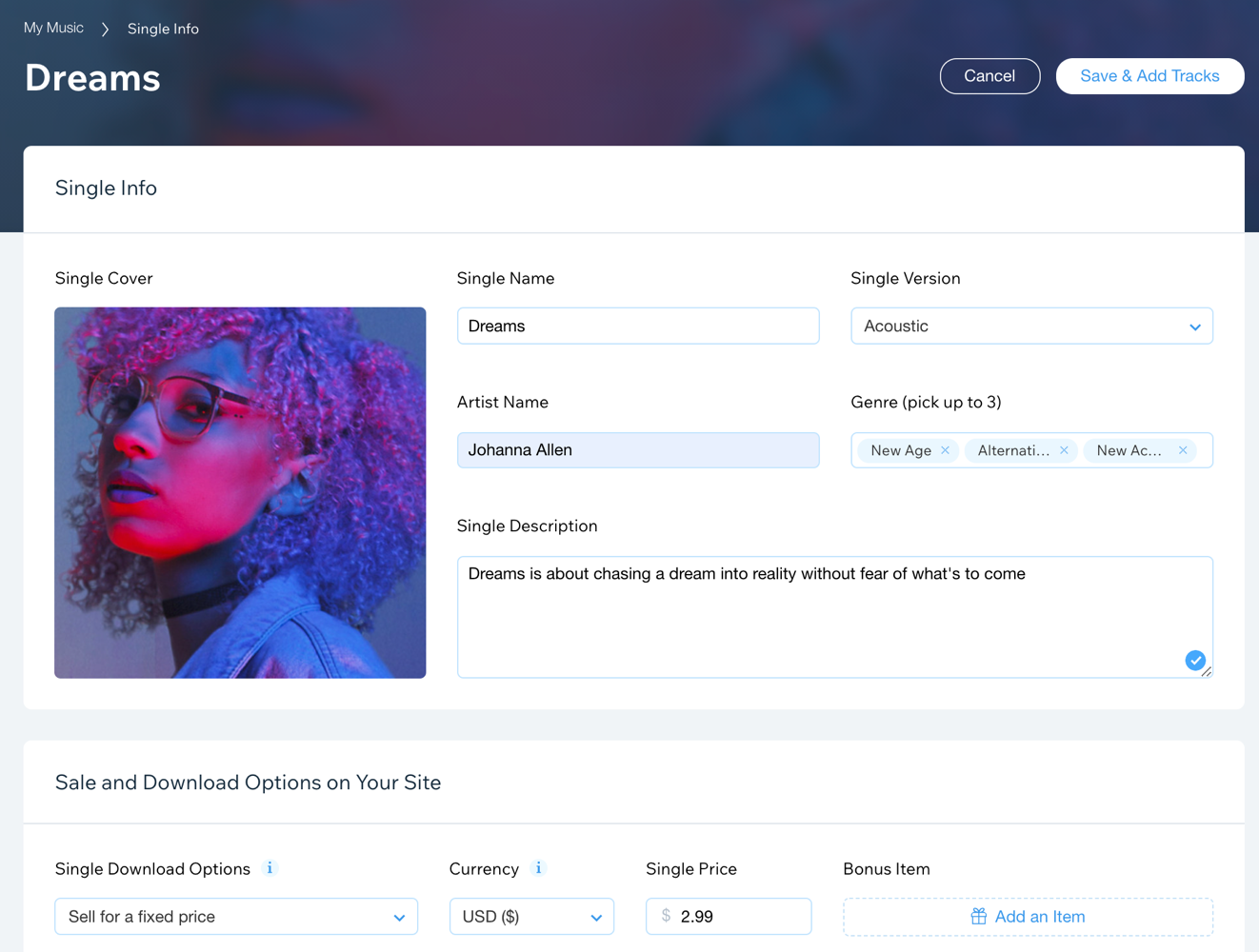
Создание плейлиста
Создание плейлиста — отличный вариант, если у вас много готовых треков. Плейлист позволяет загружать до 500 треков и делиться ими со слушателями.
Слушатели могут скачивать или покупать треки из плейлиста, но не весь плейлист целиком.
Чтобы создать плейлист:
- Перейдите в раздел Моя музыка в панели управления сайтом.
- Нажмите + Добавить музыку.
- Наведите курсор на Плейлист и нажмите Создать.
- Введите информацию о плейлисте:
- Обложка плей-листа: нажмите + Фото и выберите фото обложки. Подробнее о поддерживаемых типах файлов.
- Название плейлиста: введите название плейлиста.
- Кто создал: укажите имя человека, который создал этот плей-лист.
- Жанр: нажмите на поле и выберите жанр плей-листа. Можно указать до 3-х жанров.
- В какой валюте продавать?: нажмите на раскрывающееся меню и выберите валюту для треков плейлиста.
- Описание плейлиста: введите дополнительную информацию о плейлисте.
- Нажмите Сохранить и добавить треки в правом верхнем углу.
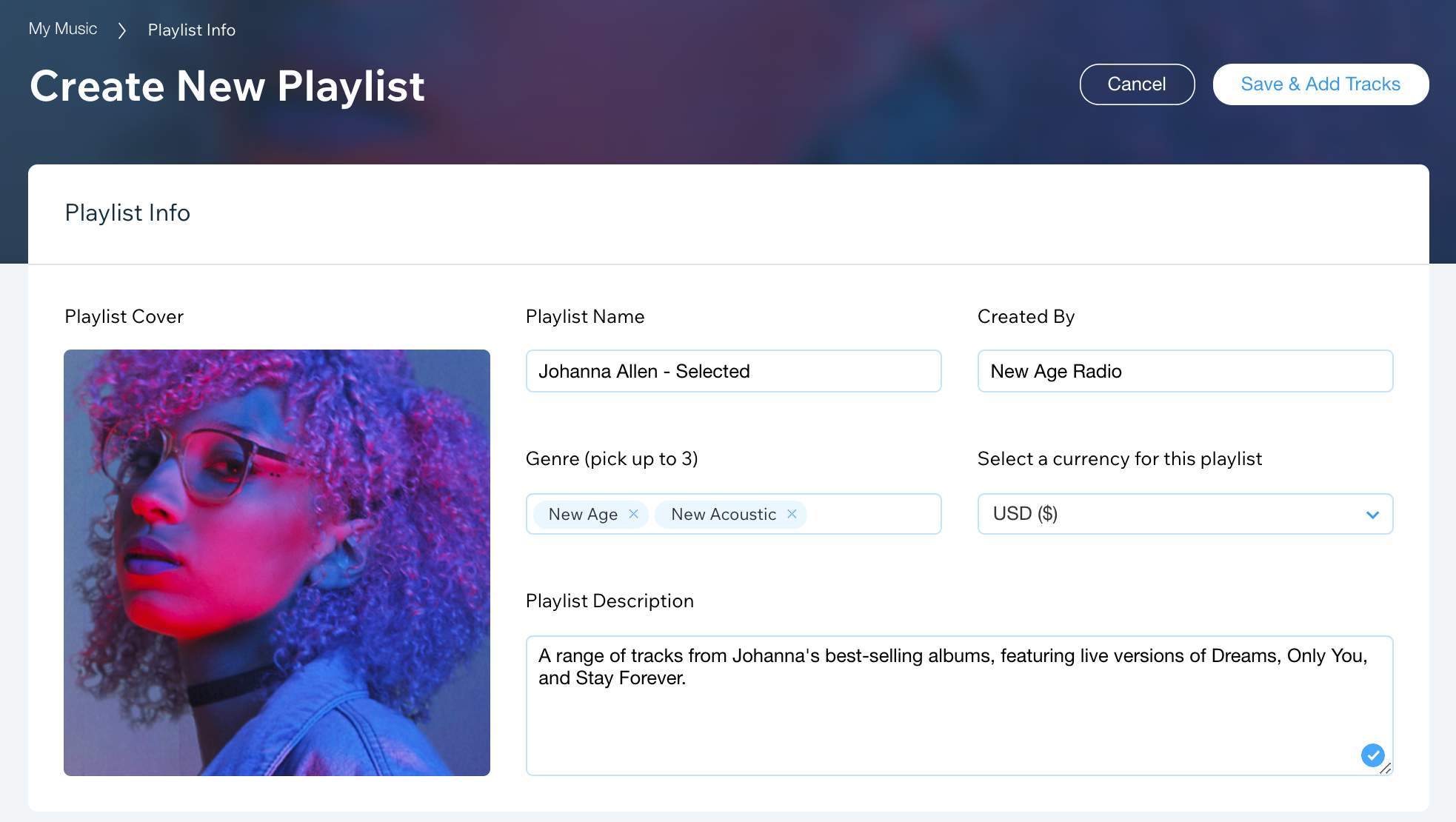
Отслеживайте аналитику:
Вы можете отслеживать всю аналитику, связанную с Wix Music, используя отчеты Wix Analytics.

